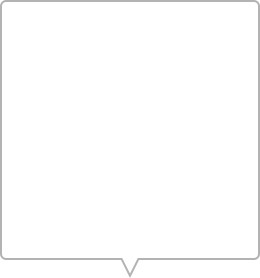教学视频
点击下方可观看iSteady V3 Ultra【触控屏菜单功能】教学视频。
状态栏
触控屏顶部状态栏图标,从左到右依次为稳定器电量、跟随模式、AI追踪状态、蓝牙连接状态、控制器连接状态以及触屏控制器电量状态。
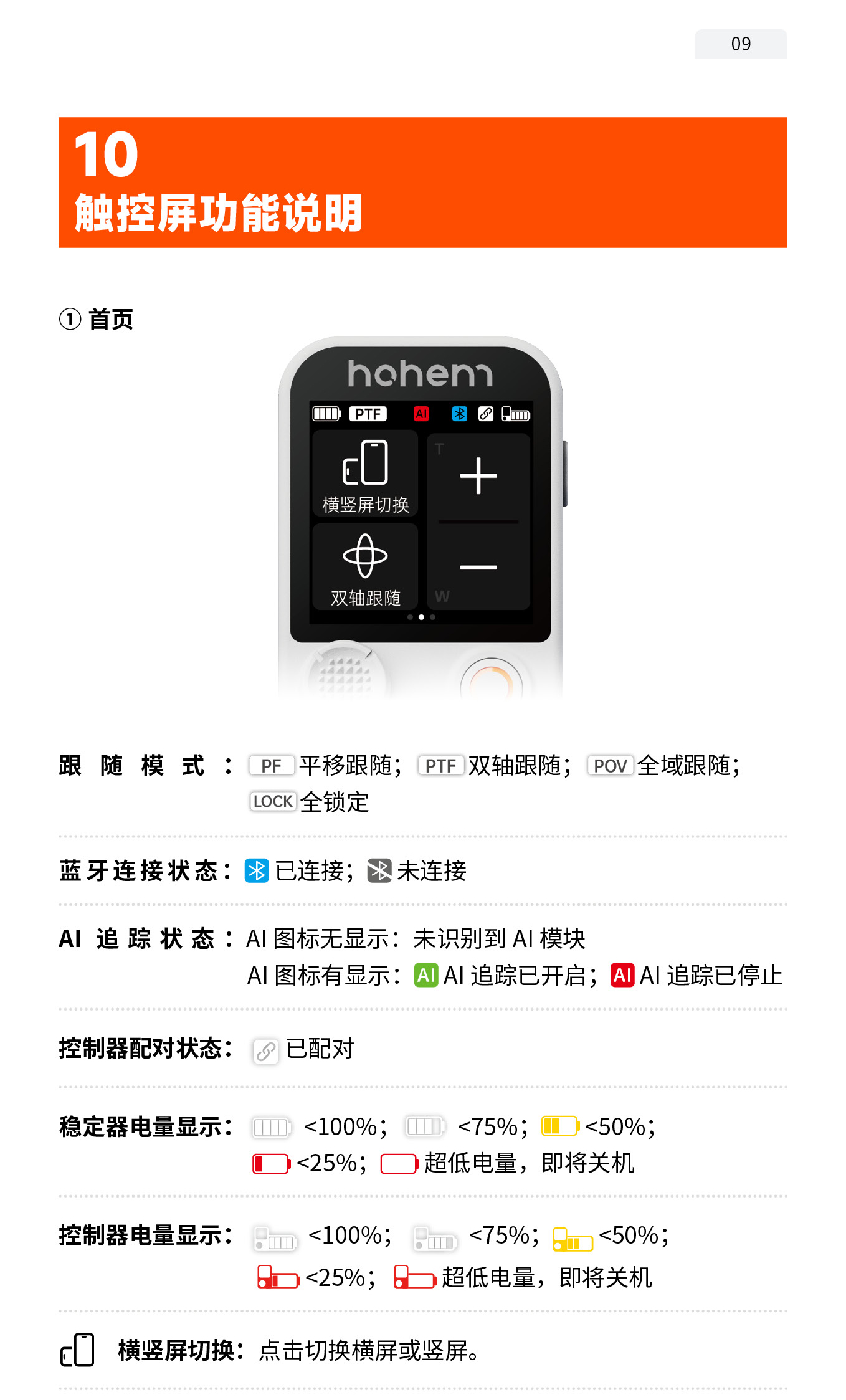
触控屏菜单
默认首页一级菜单
横竖屏切换
可切换手机横屏拍摄或竖屏拍摄。

模式切换
可切换平移 、双轴 、全域和全锁定跟随模式。

变焦功能
右侧的变焦功能需在App内进行操作,长按可放大或缩小画面,该功能同时也支持部分安卓手机原生相机的控制(确保与手机蓝牙已连接)。

首页向左滑动,进入最右一级菜单,包括:摇杆设置、场景拍摄、灯光控制以及其他设置。
摇杆设置
可设置摇杆的俯仰和平移参数和方向。
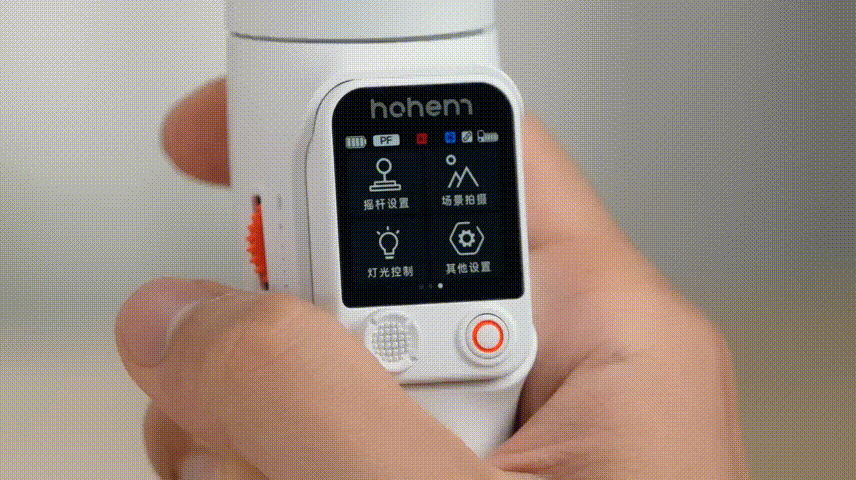
灯光控制
可调节补光灯的色温,包括冷光、暖光、自然光,补光灯亮度可设置为0-100无极调节,底部可控制补光灯打开或关闭。
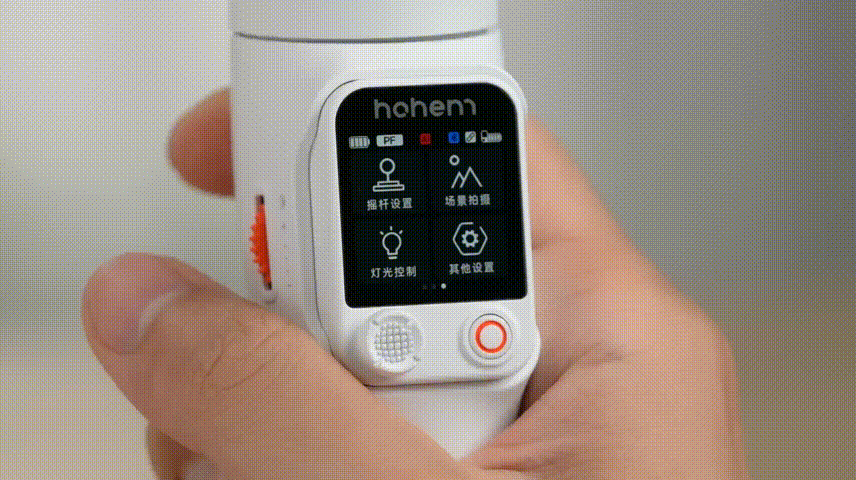
场景拍摄
可设置平移旋转、横滚旋转、全景拍摄、轨迹延时 4 个不同的场景拍摄参数。

其他设置
语言设置:可设置控制器不同语言环境。

教学中心:可扫码查看产品的具体教程。

AI设置 :可设置开启或关闭, 手掌手势和俯仰方向追踪。

电机力度:根据需要,可调节电机的三个档位响应速度。

跟随速度,可设置慢、中、快等速度调节。

开机横竖屏,可根据个人拍摄习惯,设置稳定器默认竖向或横向开机。

云台提示音,可设置云台的声音打开或者关闭。

屏幕亮度:根据需要可以调节屏幕的亮度强弱。
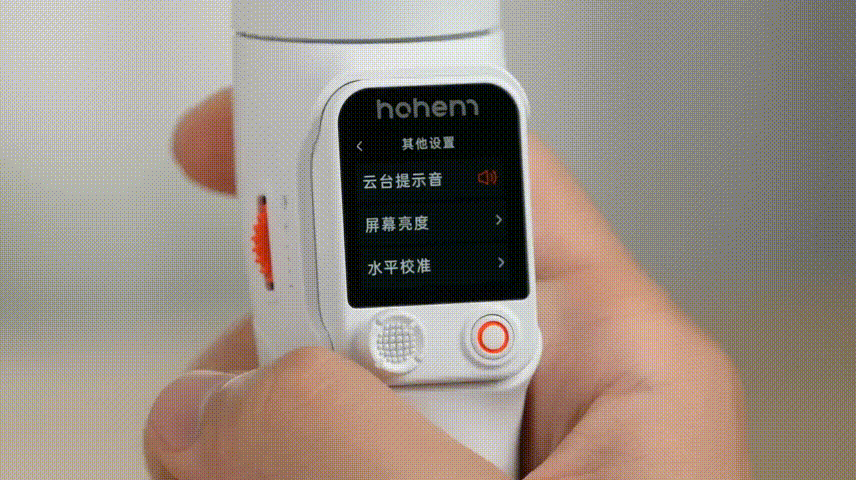
水平校准:当发现稳定器有轻微不水平时,可进行水平校准或手动微调。

设备信息,可查看设备名称,设备SN码。

固件版本:可查看当前稳定器的固件版本。

AI画面预览
首页向右滑动,进入最左一级菜单,可以切换到AI追踪实时预览画面 。
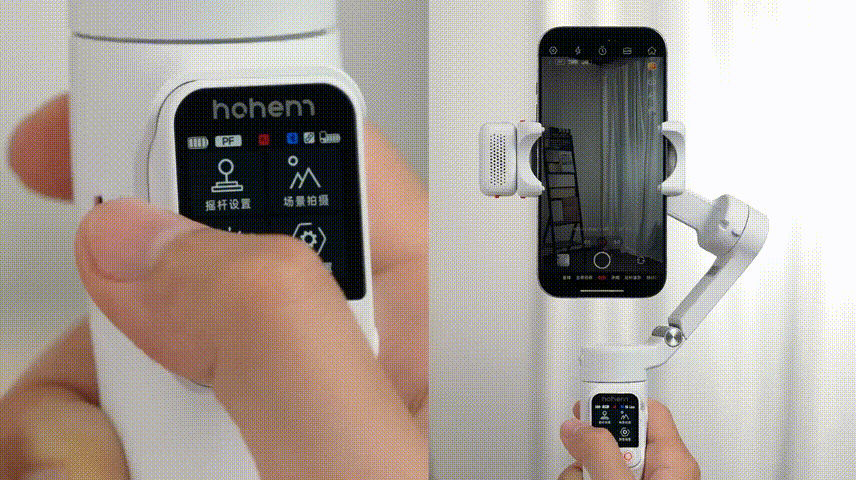



 天猫旗舰店
天猫旗舰店
 京东旗舰店
京东旗舰店